Come mostrare i tocchi sullo schermo in un cellulare o tablet Android attivando le Opzioni Sviluppatore per visualizzare la relativa impostazione
L'impostazione predefinita nei cellulari e nei tablet Android è quella di non mostrare i tocchi impressi nello schermo. Tale scelta è limitante dal punto di vista didattico quando si voglia realizzare uno screencast per illustrare una procedura di utilizzo del dispositivo mobile o spiegare come utilizzare una applicazione.
Può essere che nel vostro cellulare non ci sia l'opzione per mostrare i tocchi sullo schermo, perché tale impostazione è visibile solo se si sono attivate le Opzioni Sviluppatore. In questo articolo vedremo come effettuare entrambe queste operazioni.
Ricordo però che con l'attivazione delle Opzioni Sviluppatore si libereranno molte altre impostazioni oltre a quella di mostrare i tocchi sul telefonino. Un'altra importante funzione delle Opzioni Sviluppatore è quella attivabile per collegare il cellulare al computer, in modo da trasferire i file in entrambe le direzioni.
Ricordo in breve le altre funzionalità accessibili con le Opzioni Sviluppatore:
- Password di backup per proteggere con password i backup del telefonino
- Rimani attivo per mantenere lo schermo sempre acceso durante la ricarica
- Sblocco OEM per consentire lo sblocco del Bootloader personalizzato dei produttori
- Servizi in esecuzione per mostrare tutto quello che è attivo nel cellulare
- Riavvio avanzato per riavviare in recovery o in fastboot
- Debug USB per permettere al PC di interagire con lo smartphone
- Scorciatoia segnalazione bug
- Seleziona app di posizione fittizia per camuffare la posizione reale
- Verifica app per proteggersi da quelle dannose con il controllo ADB (Android Debug Bridge)
- Impostazioni reti per impostare connessione Wi-Fi e connessione Dati
- Seleziona configurazione USB per la ricarica o il trasferimento di file o di dati
- Input per visualizzare i tocchi e la posizione del puntatore
- Disegno per rendere più fluide le animazioni
- Monitoraggio per mostrare l'utilizzo della CPU e ottimizzarne l'uso
- Applicazioni per non conservarne l'attività e per limitare quelle che girano in background.
Ho pubblicato sul mio Canale Youtube il video che mostra come attivare le Opzioni Sviluppatore e come mostrare i tocchi delle dita sullo schermo del cellulare.
Cominciamo con l'attivare le Opzioni Sviluppatore su Android.
COME ATTIVARE LE OPZIONI SVILUPPATORE SU ANDROID
Se non fossero visibili tali opzioni, si va su Impostazioni e si scorre lo schermo fino all'ultima voce.
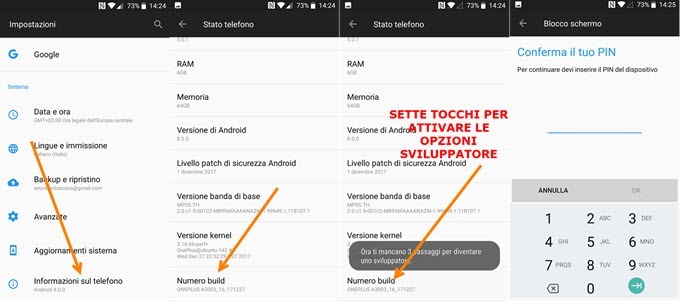
Si tocca quindi su Informazioni sul telefono, per aprire una nuova finestra, in cui scorrere ancora verso il basso fino a Numero build. Dovremo toccare per sette volte su tale link per attivare le opzioni sviluppatore. Un messaggio ci mostrerà quanti tocchi ci mancano per diventare sviluppatori.
Se è impostata la protezione del PIN, dovremo digitarlo dopo l'ultimo tocco. Con l'attivazione delle Opzioni Sviluppatore, tale voce verrà visualizzata come terzultima nella schermata delle Impostazioni.

Toccando il link Opzioni Sviluppatore si apriranno le impostazioni per gli sviluppatori che ho brevemente elencato all'inizio del post. In alto sarà visibile il cursore On/Off per eventualmente chiudere queste opzioni. Se lo si facesse, dovremmo ripetere la procedura appena illustrata per riattivarle.
COME VISUALIZZARE I TOCCHI SULLO SCHERMO DI ANDROID
Per attivare la visualizzazione dei tocchi, si scorre la schermata fino a Input in cui attivare il cursore accanto a Mostra Tocchi. Con questa impostazione, quando si toccherà lo schermo, verrà mostrato brevemente un circolino di colore bianco che è molto importante per illustrare meglio p.e. il funzionamento di una applicazione.



Nessun commento :
Posta un commento
Non inserire link cliccabili altrimenti il commento verrà eliminato. Metti la spunta a Inviami notifiche per essere avvertito via email di nuovi commenti.
Info sulla Privacy